模拟器安装完成之后,接下来我们就需要创建设置模拟器了:先点击左侧“Virtual Devices(虚拟设备)”。这里就是用来创建和设置模拟器的,可以创建多个模拟器,也对可以对其编辑和删除。然后再点击右侧的“NEW”按钮开始创建一个模拟器,如下图:

创建一个模拟器
之后会弹出一个创建模拟器设置界面,我们主要需要填写安卓模拟器名称、安卓版本、SD卡(存储空间)大小以及屏幕大小即可,最后完成后,点击底部的创建即可,如下图所注:
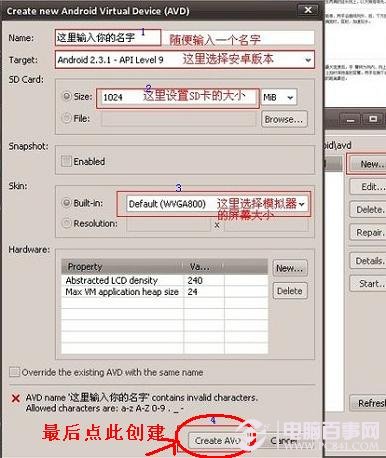
创建设置新模拟器
创建完成后,我们就可以在列表中看到我们刚刚创建好的新模拟器,以下演示的是笔者创建的一个安卓2.2版本的模拟器。下面我们再来往下看。
⒌首先先选中你创建的模拟器,然后点击右侧下面的Star 运行它,以下演示介绍的是笔者刚才创建的安卓2.2版本模拟器,如下图:
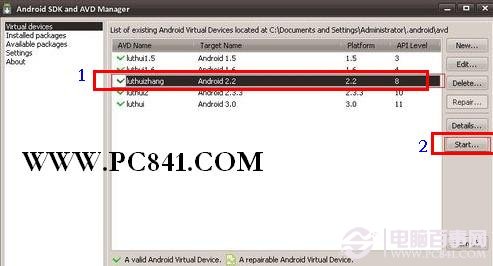
运行创建好的模拟器
如上图,点击右侧2中的Start开始后,会弹出如下Launch Options对话框,然后我们再点击“Launch(开始应用程序)”,如下图:
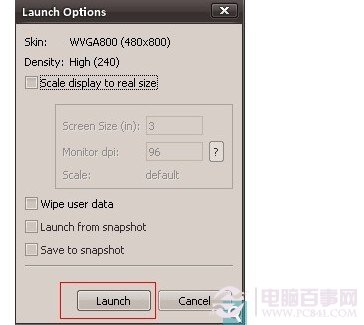
点击Launch
之后会弹出如下对话框,这就是安卓模拟器界面了,开始进去类似于电脑开机,等待一会即可进入到安卓模拟器界面了如下图:
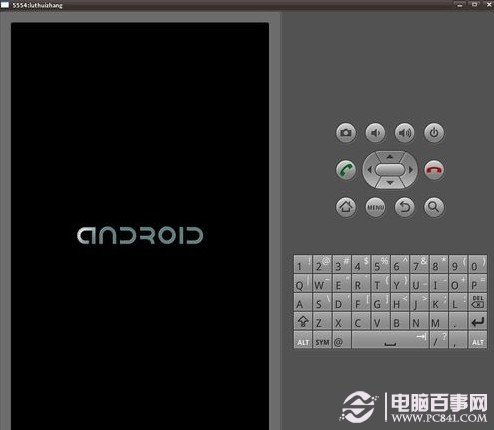
安卓模拟器界面载入中

安卓模拟器载入完成
如上图,等待一段时间载入完成后,我们看到的界面是不是就非常像安卓手机界面呢?操作方式也与手机是一模一样的,我们可以使用鼠标拖动操作,不过以上界面默认全是英文操作,对于很多英语不及格的小白朋友操作有困难,下面我们介绍下,如何设置下安卓模拟器语言为中文(PS:如果您是英文达人屌丝可忽略此步)。




